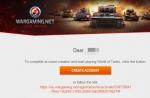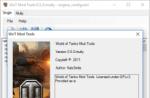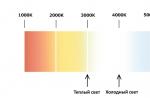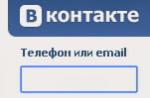MS Office è diventato l'editor più utilizzato e conveniente per la digitazione e l'elaborazione del testo. In alcuni casi, il documento richiede un design esterno aggiuntivo, richiede l'aggiunta di timbri, cornici. Questa procedura può variare per le diverse versioni dell'ufficio. Ecco come aggiungere un bordo in Word 2010.
Come creare una cornice in Word 2010 intorno alla pagina
Il programma Word di Microsoft ha diverse edizioni; molte modifiche sono state apportate all'interfaccia e al menu. Il software ha un design già pronto per inquadrare biglietti di auguri. Ci saranno opportunità per la preparazione e la scrittura di tesi, tesine (secondo GOST), proprio per migliorare la percezione visiva del testo. La creazione di markup su una pagina del documento può essere eseguita in diversi modi. Di seguito sono riportate le istruzioni su come creare una cornice in Word 2010:
- Vai alla scheda "Home".
- Nella sezione "Paragrafo", trova l'icona quadrata tratteggiata con un bordo inferiore pieno, fai clic sulla freccia accanto ad essa.
- Fare clic sulla riga "Bordi e riempimento" (che si trova in basso).
- Si aprirà una finestra per la creazione di una cornice, è possibile impostare lo spessore, il colore (il bianco non sarà visibile), lo stile.
- Dopo aver assegnato tutte le impostazioni, fare clic su "OK".
Come creare una cornice in Word per un diploma
La procedura - come realizzare una cornice in Word 2010 - interessa tutti gli studenti che difendono tesine e diplomi. I confini devono essere fissati rigorosamente in conformità con GOST, altrimenti il lavoro non sarà accettato. Nella prima fase, è necessario creare sezioni per il documento, ad esempio la parte principale, il sommario, la pagina del titolo. Ciò è necessario affinché il bordo venga visualizzato solo per le aree richieste. Per creare sezioni, devi andare alla voce "Layout di pagina", fare clic su "Interruzioni / Pagina successiva" nei punti necessari. Istruzioni su come creare correttamente una cornice in Word 2010:
- Secondo gli standard GOST, il design dovrebbe avere i seguenti rientri: 20x5x5x5 mm. Per effettuare le impostazioni, vai alla sezione "Layout di pagina".
- Fare clic su Campi / Campi personalizzati.
- Apparirà una finestra per l'inserimento dei parametri. Imposta i seguenti valori: in alto - 1,4 cm, a sinistra - 2,9, in basso - 0,6, a destra - 1,3 cm Rilegatura - a sinistra, orientamento - rigorosamente verticale.
- Dal menu, seleziona Layout di pagina, fai clic su Bordi pagina.
- Seleziona la riga "Frame", conferma immediatamente "Applica a questa sezione", quindi fai clic su "Opzioni".
- Nella finestra delle impostazioni, imposta i seguenti parametri: in alto - 25 pt, in basso - 3 pt, a sinistra - 21 pt, a destra - 20 pt, nei parametri - "sempre avanti".
- Fai clic su "OK", verrà visualizzato il bordo per la sezione che hai selezionato.
Come creare una cornice attorno al testo in Word
In alcuni casi, dovresti sapere come inserire il testo nella cornice di Word e non intorno all'intera pagina. Questa è una tecnica di progettazione aggiuntiva che può aiutare a migliorare la percezione delle informazioni. Il programma offre la possibilità di inquadrare solo una parte del testo per sottolinearne l'importanza. Questo può essere fatto come segue:
- Seleziona l'area da decorare.
- Vai alla scheda del menu principale "Paragrafo" alla voce "Bordi e riempimento".
- Fare clic su "Bordo", qui è possibile inserire tutti i parametri necessari per l'inquadratura futura.
- Nella riga "Applica a" è necessario impostare "Testo". Se lo desideri, qui puoi assegnare un "paragrafo" e creare un bordo per l'intero pezzo del documento.

Come creare una bella cornice in Word
L'inquadratura può essere applicata non solo ai documenti ufficiali, ma anche ai biglietti di auguri. Se hai ideato un bel brindisi o una poesia per una persona che compie gli anni, puoi organizzarlo come una cartolina e regalarlo. Istruzioni su come inserire una cornice in Word 2010:
- Seleziona la sezione "Inserisci".
- Nel gruppo Illustrazioni, trova il pulsante Forme. Quando viene premuto, verranno visualizzate le opzioni per i possibili fotogrammi.
- Seleziona quello appropriato, applicalo con il mouse sull'area desiderata del documento.
- Devi inserire il disegno su un documento vuoto, è impossibile farlo su un testo già scritto.
- Fare clic con il tasto destro sulla forma, fare clic su "Aggiungi testo", inserire il contenuto richiesto all'interno.
Come disegnare una cornice in Word
Oltre agli strumenti standard, sono disponibili opzioni su come creare una cornice di tabella in Word 2010. Tu stesso disegnerai i bordi del disegno come meglio credi. L'algoritmo di creazione è il seguente:
- Nella scheda principale del menu dal gruppo "Paragrafo", seleziona "Disegna tabella" (il pulsante con un quadrato tratteggiato).
- Imposta i rientri necessari a destra e a sinistra.
- Il cursore si trasforma in una matita. Posizionalo nel punto desiderato, tenendo premuto il tasto sinistro del mouse, allunga il rettangolo alla dimensione richiesta.
- Il risultato sarà un disegno, che è essenzialmente una grande cella della tabella.

Poiché si tratta di una tabella, tutti i comandi di Word verranno applicati al contenuto. Puoi facilmente modificare le dimensioni della cornice o lo spessore delle linee, spostarne i bordi. Puoi spostare una cella orizzontalmente o verticalmente. Le sezioni contestuali "Layout", "Costruttore" rimarranno disponibili per te, che forniscono la possibilità di regolare la posizione del testo, riempire.
Come creare una cornice con un timbro in Word
Per diplomi o documenti ufficiali, non devi solo inserire una cornice in Word 2010, ma anche progettare un posto per un timbro. La creazione di una cornice è descritta sopra, di seguito verranno fornite le istruzioni per la creazione di un tipico cartiglio:
- Per prima cosa devi inserire un piè di pagina. Per fare ciò, trova la parte inferiore della pagina, fai doppio clic su di essa, si aprirà l'editor.
- Vai alla scheda "Progettazione" dal gruppo "Posizione". Cambia il valore in 0.
- Crea una tabella con 9 colonne, 8 righe tramite "Inserisci" -> "Tabella".
- Tieni premuto il tasto sinistro del mouse, sposta il bordo sinistro del tavolo verso il bordo.
- Seleziona tutte le celle, vai alla scheda "Layout", seleziona "Dimensione cella", imposta l'altezza su 0,5 cm.
- Imposta a turno le seguenti larghezze per le colonne: 0,7-1-2,3-1,5-1-6,77-1,5-1,5-2.
- Combina le celle secondo necessità per creare spazio per timbro, firma, ecc.
Video: come creare una cornice in Word
Trovato un errore nel testo? Selezionalo, premi Ctrl + Invio e lo sistemeremo!Buona giornata, cari lettori del sito!
È giunto il momento in cui la capacità di lavorare con Microsoft Office, e in particolare con la parola, è diventata necessaria quanto leggere e scrivere. Prendiamo in considerazione una delle tante domande sul lavoro con questo meraviglioso programma e impariamo come creare una cornice in Word che renderà il testo più bello.
Questo articolo funzionerà in Microsoft Office 2013.
Come creare una bella cornice in Word
Innanzitutto, apri un documento Word 2013 con il testo in cui devi apportare le modifiche appropriate. Vai alla scheda Design.

Successivamente, nell'angolo in alto a destra, fai clic sull'icona Bordi della pagina... Si apre una finestra Bordi e ombreggiature... Ci sono molte impostazioni qui, all'inizio rendiamo tutto semplice: impareremo come creare una cornice per l'intero testo della pagina.

Scegliere un tipo Portafoto, quindi imposta Applica a tutto il documento (se vogliamo applicare all'intero documento) e fai clic su ok.
Ora iniziamo a pervertire e creare una versione più bella (soprattutto perché ci sono molte impostazioni: scegli il gusto e il colore).

Adesso miglioreremo. Aggiungiamo un contorno colorato al paragrafo. Facciamo tutto allo stesso modo: apri il documento, vai al segnalibro Design... Mettiamo cursore sul paragrafo a cui vogliamo applicare lo stile... Nella finestra che si apre, vai alla scheda Il confine.

Notare l'angolo in basso a destra, che mostra che eventuali modifiche verranno applicate al paragrafo. In questa scheda puoi selezionare.
- no - non ci sarà cornice;
- portafoto;
- ombra;
- volumetrico;
- un altro.
Si prega di notare che tutte le modifiche sono immediatamente visibili nel diagramma a destra. Noi scegliamo Portafoto... Seleziona la tipologia (clicca sull'icona corrispondente)

Scelta di un colore. Per farlo, nella sezione Colore, fare clic sul piccolo triangolo. Nel menu che si apre, fai clic con il mouse e seleziona il colore di cui abbiamo bisogno (ad esempio rosso).

Nel capitolo Larghezza scegli la taglia in punti. Per farlo, nella sezione Larghezza cliccare con il mouse sulla voce corrispondente. Osserviamo le modifiche a destra. se tutto va bene per noi, allora premi il pulsante ok.

Questo è tutto, dove si trovava il cursore, c'era un bellissimo contorno di paragrafo.
E cosa è necessario per fare tutto questo non in un paragrafo, ma in più? Per fare ciò, seleziona il testo di cui abbiamo bisogno.

Di nuovo in scheda Design clicca l'icona Bordi della pagina. Vai alla scheda Il confine e premere digita Portafoto. 
Scegli un colore e una larghezza e premi il pulsante oh A.

Tutte queste azioni possono essere viste nel video.
Il desiderio di decorazione è inerente alla natura umana stessa. Per quanto riguarda MS Word, puoi decorare il tuo documento con una cornice appropriata attraverso una serie di semplici passaggi. Naturalmente, tutte le delizie del lavoro decorativo in Word non si esauriscono solo con le cornici. Questa sezione è dedicata ai frame e solo a loro.
Soluzione per Word 2010
Cornice in Word 2007

- Sulla barra degli strumenti, vai alla scheda "Layout di pagina".
- Nella sezione "Sfondo pagina", seleziona "Bordi pagina" (nell'immagine in alto a destra).
- Davanti a noi apparirà la finestra "Bordi e riempimento", dove nella scheda "Pagina" nella parte sinistra, seleziona la sezione "Cornice".
- Sul lato destro di questa sezione, seleziona il tipo, la larghezza e il colore della cornice. Indichiamo anche a quale parte del documento è necessario applicare la cornice.
- "OK". Documento incorniciato.

Impostare una cornice in Word 2003

- Trova la scheda "Formato" sulla barra degli strumenti.
- Fare clic e aprire "Bordi e riempimento".
- Vai alla scheda "Pagina", dove selezioniamo anche la cornice, il tipo di linea e la larghezza. Indichiamo a quale parte del documento applichiamo.
- "OK".

Se i frame ti sembrano improvvisamente superflui, o hai bisogno di modificarli, usando questo algoritmo puoi eliminarli (nella sezione "Bordi e riempimento" - "Pagina" sul lato sinistro, seleziona semplicemente "No") o modificare (ibid.).
Conquista Word e a presto!
In un'ampia varietà di situazioni, ci sono momenti in cui è estremamente importante creare una cornice su un foglio A4. Il disegno, ovviamente, a mano nel 21° secolo non è più rilevante. In fondo sono tantissimi gli strumenti a disposizione, oltre al PC, grazie ai quali questi problemi si risolvono in pochi minuti. Devi solo aprire Word, eseguire alcuni passaggi consecutivi e stampare. Sembrerebbe che tante azioni debbano essere eseguite, ma la pigrizia, perché il motore del progresso.
Cornice in Word 2007 e 2010
Consideriamo un modo per creare una cornice in Word per versioni come 2007 e 2010. È necessario seguire i seguenti passaggi:
- Apri una scheda nella barra dei menu in alto chiamata "Layout di pagina";
- Vai alla sottosezione "Sfondo pagina" e clicca sul pulsante con il nome "Bordi pagina";

- Nella finestra "Bordi e riempimento" che si apre, seleziona la sottovoce "Pagina";

- Nell'area "Tipo" sul lato sinistro della finestra, dovresti indicare l'opzione appropriata "Frame".

- Successivamente, è necessario trovare la variazione desiderata del bordo della linea per il telaio. Può essere una linea continua, una piccola linea punteggiata, una doppia linea, una grande linea punteggiata, un trattino con un punto e altri tipi di linee. Questa funzione si trova leggermente a destra della precedente, chiamata anche "Tipo". E con la possibilità di un elenco a scorrimento dei possibili tipi di linea per i frame.

- Dopo aver scelto il tipo di linea desiderato, è possibile impostare il colore e la larghezza della cornice nelle caselle sottostanti. La cornice può essere colorata e di qualsiasi dimensione.

- Nel caso in cui si debba inserire una bella cornice solo in una pagina specifica, è necessario impostare le seguenti impostazioni. Prima di salvare le impostazioni generali per la cornice, è necessario specificare "questa sezione, (solo prima pagina)" nella sottosezione "Esempio" della finestra "Applica a".

Di conseguenza, se si desidera applicare una cornice a tutte le pagine, è necessario impostare "applica a" "intero documento".
Crea una cornice usando una tabella
Con l'editor di testo di Microsoft Word, ci sono molti vantaggi. Uno di questi, la capacità di disegnare tu stesso una cornice. Quali azioni sono necessarie per questo, considereremo di seguito.
Non importa a cosa serva il frame, lascia che sia il frontespizio di un abstract o di un report. Dopotutto, il design dipende dalla tua mano. Questa soluzione non è un esempio per il design gost, poiché è necessario tenere conto dei rientri su ciascun lato del foglio. La cui impostazione deve essere specificata separatamente.
- Nel menu principale in alto, seleziona il pulsante chiamato "Bordo inferiore" nella sottosezione "Paragrafo".

- Dall'elenco presentato, fai clic sulla riga "Disegna una tabella".

- Il cursore cambia da cursore a matita. Posiziona la matita nel punto desiderato e tira alla dimensione richiesta e rilascia. Risulterà essere una specie di grande cella di tabella. Non è difficile creare una cornice per il testo di qualsiasi dimensione.
Cornice con motivi
Ci vuole un po' di tempo e creatività per creare biglietti di auguri. Puoi creare una bellissima cornice in Word usando il pulsante "Forme". È necessario eseguire i seguenti passaggi:
- Vai alla scheda "Inserisci" nella sottosezione "Illustrazioni";
- Clicca sul pulsante "Forme" e seleziona la forma più adatta;

- Posiziona il cursore su un foglio di carta bianco e tieni premuto il tasto destro del mouse, inizia a disegnare una forma di una dimensione che sarà accettabile;
Attenzione!
Per rendere proporzionalmente uniforme la cornice riccia, tieni premuto il tasto ausiliario "Shift".
- Inoltre, per aggiungere un verso o congratulazioni, è necessario fare clic con il pulsante destro del mouse sulla forma e selezionare la riga "Aggiungi testo";

- Facendo clic sulla cornice riccia, è possibile applicare diversi stili nella scheda "Formato" "Strumenti di disegno". Da un contorno, bagliore, ombra esterna, per riempire una forma con una sfumatura, un motivo o una trama.
Grazie alle ampie capacità di questo editor, puoi realizzare qualsiasi tipo e tipo di cartolina, lettera di congratulazioni. Aggiungi piccoli motivi attorno al testo, aggiungi diversi tipi di cornici e ora è già stato creato un nuovo stato d'animo per le congratulazioni. Puoi sorprendere i tuoi cari con modi così non complicati. Per scopi didattici, puoi scegliere tu stesso un modo semplice per progettare i corsi.